PowerPoint2003命令在PPT2007中的位置
新界面简介
Office PowerPoint 2007 有一个全新的外观,这是一种新的用户界面 (UI),它用一种简单而又显而易见的机制替代了早期版本 PowerPoint 中的菜单、工具栏和大部分任务窗格。这个新的用户界面旨在帮助您更高效地使用 PowerPoint、更容易找到完成各种任务的相应功能、发现新功能并且效率更高。
本文面向有经验的 PowerPoint 2003 用户 - 技术支持人员、IT 专业人员以及其他对 PowerPoint 2003 界面已经了如指掌的用户 - 他们都希望能在 Office PowerPoint 2007 中迅速找到自己所熟悉的命令。
功能区用户界面
Office PowerPoint 2007 中用来替代菜单和工具栏的主要替代对象是功能区。为了便于浏览,功能区包含多个围绕特定方案或对象进行组织的选项卡。每个选项卡上的控件进一步组织成多个组。功能区可比菜单和工具栏承载更加丰富的内容,包括按钮、图片库和对话框内容。
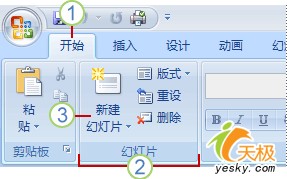
![]() 菜单、工具栏和其他熟悉的元素
菜单、工具栏和其他熟悉的元素
除了选项卡、组和命令之外,Office PowerPoint 2007 还使用其他元素来提供实现任务的途径。下面的元素更接近于您在 PowerPoint 早期版本中已经熟悉的菜单和工具栏。本文最后的表中的“路径”列将指引您找到这些元素。
“Microsoft Office 按钮” 此按钮位于 PowerPoint 窗口的左上角,并在此处打开显示的菜单。
此按钮位于 PowerPoint 窗口的左上角,并在此处打开显示的菜单。
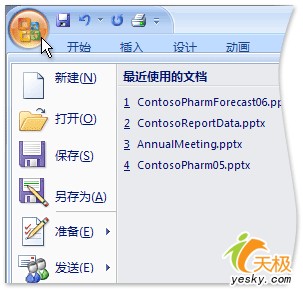
快速访问工具栏 快速访问工具栏默认情况下位于 PowerPoint 窗口的顶部,并提供对常用工具的快速访问。通过向快速访问工具栏添加命令可自定义快速访问工具栏。
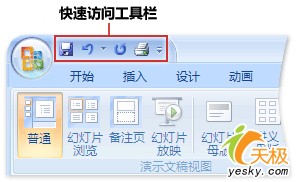
对话框启动器 对话框启动器是出现在某些组中的小图标。单击对话框启动器将打开相关的对话框或任务窗格,其中提供与该组相关的更多选项。

向快速访问工具栏添加命令
如本文最后的表中所示,某些 PowerPoint 2003 命令在 Office PowerPoint 2007 中只能从“PowerPoint 选项”对话框中的所有命令的列表中获得。若要在 Office PowerPoint 2007 中使用这些命令,您应先按如下所示将它们添加到快速访问工具栏中:
·单击“Microsoft Office 按钮” ,然后单击“PowerPoint 选项”。
,然后单击“PowerPoint 选项”。
·在左侧列表中,单击“自定义”。
·在“从下列位置选择命令”下拉列表框中,单击“所有命令”。
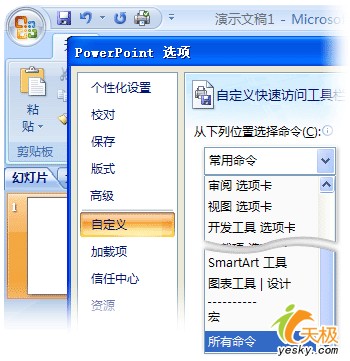
·在“自定义快速访问工具栏”框中,选择“用于所有文档(默认)”或某个特定文档。
·单击要添加的命令,然后单击“添加”。
·对所有要添加的命令重复以上操作。
·单击“上移”和“下移”箭头按钮安排命令,按照您希望这些命令在“快速访问工具栏”上出现的顺序排列它们。
·单击“确定”。
熟悉的命令的新位置
若要查找 Office PowerPoint 2007 中菜单和工具栏命令的位置,请打开 Office PowerPoint 2007 功能区映射工作簿。工作簿第一个选项卡上的说明提供了自定义、查找和打印数据的提示。
评论 {{userinfo.comments}}
-
{{child.nickname}}
{{child.create_time}}{{child.content}}






{{question.question}}
提交
CES2026石头轮足扫地机器人惊艳亮相,让具身智能“长脚”开启立体清洁时代
新一代小米SU7官宣2026年4月上市 新增卡布里蓝配色
王者跨界 创新共舞 石头科技与皇马跨界共塑全球高端清洁品牌坐标系
荣耀WIN评测:万级续航+主动散热,重构电竞手机天花板
驱动号 更多













































